1 - Abra a foto no Photoshop. Para fazer essa montagem, priorize imagens de paisagens. Essa é uma montagem romântica, mais ou menos isso então usei uma paisagem e a foto de uma mulher, que no caso pode ser sua namorada. Para o exemplo deste tutorial usarei uma foto minha com a minha primeira dama. Arraste a foto para dentro da paisagem, vá na janela "Layers" e selecione o modo "Blending" em "Overlay".

3 - Vá no menu e clique no modo de máscara, "Edit in Mask Mode" ou aperte a tecla atalho "Q". Logo após, ainda no menu, selecione "Paint Bucket tool" (Balde de tinta) ou aperte a tecla de atalho "G". Dê um clique sobre a imagem pra preencher. Ficara toda com a cor vermelha.
4 - Vá no menu e selecione a ferramenta "Rectangular Marquee Tool", ou aperte a tecla de atalho "M". Em seguida faça um retangulo na imagem, com o intuito de deixar umas bordas noo canto. Aperte delete para deletar a área selecionada. Logo após aperte "Ctrl+D" para retirar a seleção.

5 - Vá no menu superior em "Filter" > "Stylize" > "Tiles" e configure de acordo com a imagem abaixo.


6 - Em primeiro lugar aperte "Ctrl+E" para unir as layers e poder fazer o seguinte passo. Agora aperte "Q" para sair do modo de máscara. Note que a sua moldura vai ficar selecionada, aperte "Crtl+Shift+I" para inverter a seleção. Logo após aperte delete e exclua a parte selecionada. Sua imagem a partir daí ficara com uma moldura. Aperte "Ctrl+D" para retirar a seleção.
7 - Vá no menu e selecione a ferramenta "Custom Shape Tool", no menu superior selecione o shape de coração, e faça o processo igual o da imagem abaixo. Logo após vá na janela "Layers" e selecione o "Blending" em "overlay". Vá no menu novamente e selecione a ferramenta "Horizontal Text Tool" e digite o que quiser de maneira como mostra a imagem abaixo.


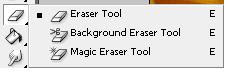

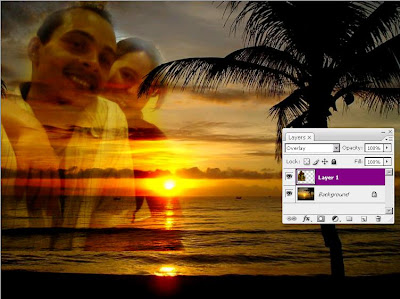
Um comentário:
heyy, mto legal, seu blog! ainda mais pra mim que gosto de fazer montagens!
espero mais tutos ^^
eu recomendo tb ir no youtube e procurar por snowflakestudios, tem uns tutos bem legais ^^
se puder, passa lá no meu blog tb
http://om-line.blogspot.com/
Postar um comentário